AutoCAD是一款自动计算机辅助设计软件,被广泛应用于二维绘图、详细绘制、设计文档和基本三维设计。现已经成为国际上广为流行的绘图工具。 AutoCAD的多文档设计环境,让非计算机专业人员也能很快地学会使用。使用AutoCAD进行二维绘图,对具有机械制图基础的人来说,一般都比较容易 掌握。但对三维建模,特别是自学者,却总觉得不知从何下手。本篇AutoCAD教程就教大家由三视图绘制三维实体图时,整个建模过程的步骤和方法。
一、分析三视图,确定主体建模的坐标平面
在拿到一个三视图后,首先要作的是分析零件的主体部分,或大多数形体的形状特征图是在哪个视图中。从而确定画三维图的第一步――选择画三维图的第一个坐标 面。这一点很重要,初学者往往不作任何分析,一律用默认的俯视图平面作为建模的第一个绘图平面,结果将在后续建模中造成混乱。

图1
此零件主要部分为几个轴线平行的通孔圆柱,其形状特征为圆,特征视图明显都在主视图中,因此,画三维图的第一步,必须在视图管理器中选择主视图,即在主视图下画出三视图中所画主视图的全部图线。

图2
此零件的特征图:上下底板-四边形及其中的圆孔,主体-圆筒及肋板等,都在俯视图,故应在俯视图下画出三视图中的俯视图。
图3是用三维图模画三维图,很明显,其主要结构的形状特征――圆是在俯视方向,故应首先在俯视图下作图。图3:

图3
二、构型处理,尽量在一个方向完成基本建模操作
确定了绘图的坐标平面后,接下来就是在此平面上绘制建模的基础图形了。必须指出,建模的基础图形并不是完全照抄三视图的图形,必须作构型处理。所谓构型,就是画出各形体在该坐标平面上能反映其实际形状,可供拉伸或放样、扫掠的实形图。
如图1所示零件,三个圆柱筒,按尺寸要求画出图4中所示6个绿色圆。与三个圆筒相切支撑的肋板,则用多段线画出图4中的红色图形。其它两块肋板,用多段线画出图中的两个黄色矩形。 图4:

图4
这样处理后,该零件的建模操作可在一个方向上完成。
不要担心红色肋板穿过了两圆筒的孔,这可以在对圆筒差集后得到圆满处理。要注意的是必须先并后差。这是后话。
再如图3所示零件,左侧半圆筒,用多段线画出图5中所示绿色图形;右侧的内孔及键槽也须用多段线画出;中间的水平肋板,则用多段线画出如图中的红色图形。
该零件中垂直方向的梯形肋板,由于在俯视图中不反映实形,故不能在此构型,需另行处理。
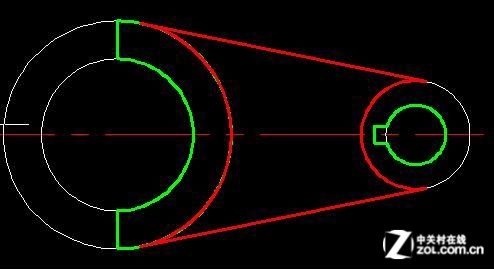
图5
三、确定零件上各形体的建模位置
画出了各形体的实形图后,即可转到西南等轴测图下,进行拉伸、放样等建模操作。但必须先确定各形体建模的准确位置。
仍以图3所示零件为例,左侧半圆柱体的下端面,比右侧圆筒的下端面高4mm,而中间水平肋板的下端面,又比左侧半圆柱体的下端面高2mm,按此尺寸将左侧图形和中间红色图形移动到位如图6:
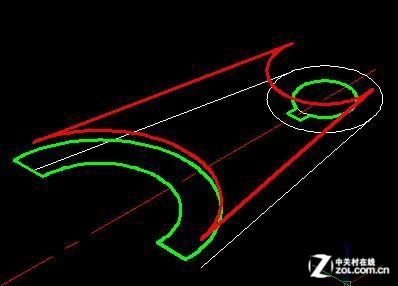
图6
之后即可按尺寸将各图拉伸到位,如图7:
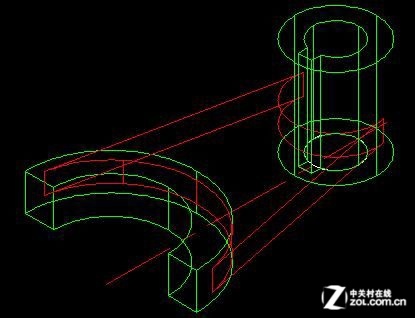
图7
必须明确,第一个绘图平面为俯视图平面时,所画图形均处于零件的底部(Z轴的正方向朝上);而第一个绘图平面为主视图平面时,所画图均位于零件的后面(Z轴的正方向指向绘图者);第一个绘图平面为左视图平面时,所画图形则位于零件的右端(Z轴的正方向朝左)。
如图1所示零件,在转到西南等轴测图下以后,必须按左视图中所标三肋板的后面相对于该零件后面(本例为三圆筒的后面)的位置进行移动(移动前应准确计算出应移距离),如图8:
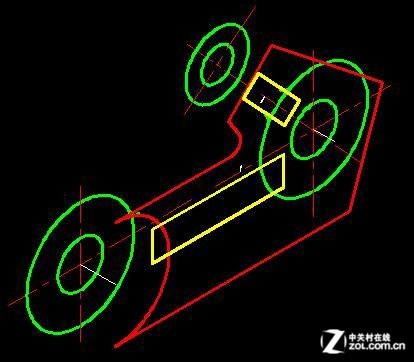
图8


